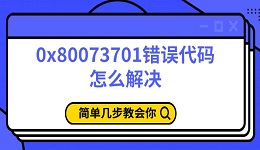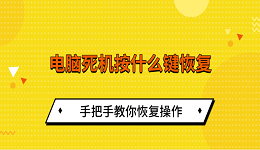在使用电脑时,如果网络连接出现问题,可能会遇到“本地连接没有有效的IP配置”的错误提示。这通常意味着电脑无法自动获取或正确配置IP地址,导致无法正常上网。今天驱动人生就给大家介绍其常见原因及解决方法,帮您快速恢复网络连接。

一、重启路由器和电脑
有时候,网络问题可能只是暂时的故障。尝试以下步骤:
关闭电脑,然后拔掉路由器的电源线。
等待约30秒后,重新插上路由器电源并启动。
待路由器完全启动后,再打开电脑,检查网络是否恢复正常。

二、检查网络适配器设置
如果重启无效,可能是电脑的网络适配器设置出现问题。可以尝试手动设置IP地址:
按 Win + R,输入 ncpa.cpl 打开“网络连接”。
右键当前网络连接(如“以太网”或“无线网络”) > 点击“属性”。
找到并双击“Internet协议版本4(TCP/IPv4)”。
选择“使用以下IP地址”,并输入以下信息(适用于大多数家庭网络):
IP地址:192.168.1.100(可尝试100-200之间的数字)
子网掩码:255.255.255.0
默认网关:192.168.1.1
首选DNS服务器:8.8.8.8(或使用运营商提供的DNS)
备用DNS服务器:8.8.4.4
点击“确定”保存设置,然后重新连接网络。
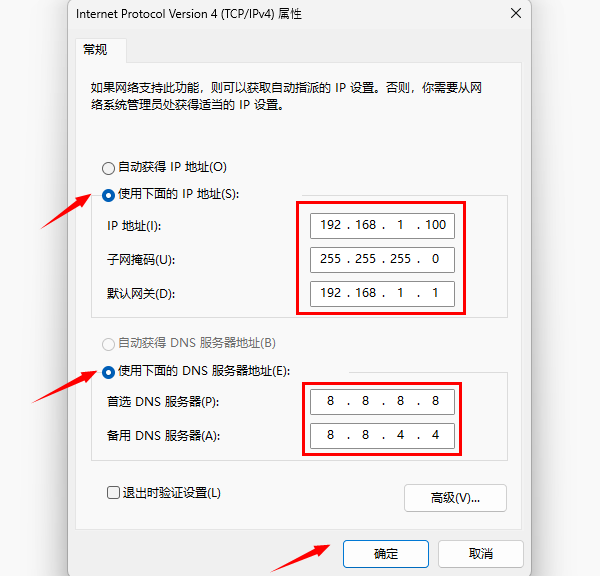
三、更新或重新安装网卡驱动
如果IP配置仍然无效,可能是网卡驱动出现问题:
下载安装驱动人生,软件可以一键修复并更新网卡驱动。

 好评率97%
好评率97%  下载次数:4196516
下载次数:4196516 启动驱动人生,点击首页的【立即扫描】按钮。程序会自动检测你电脑上的硬件驱动,包括网卡驱动、声卡驱动、显卡驱动等。
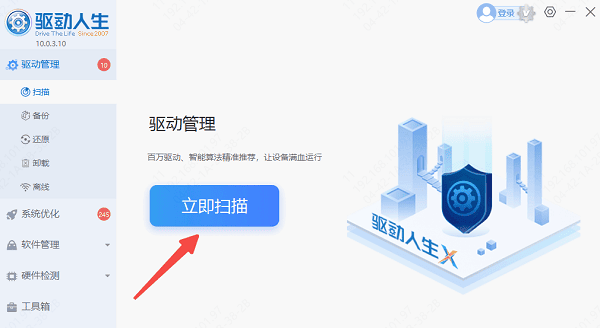
扫描完成后,找到“网卡”或“无线网卡”,如果显示可更新,点击【升级驱动】按钮。程序将自动下载并安装最新驱动版本。
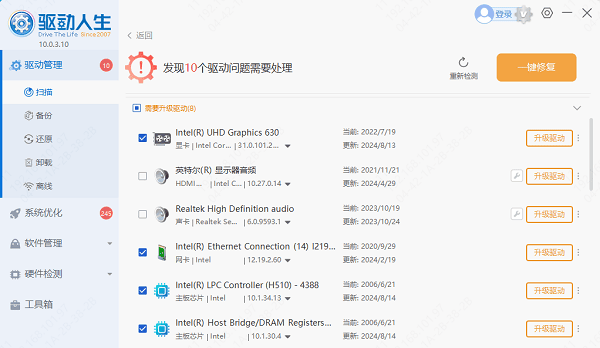
更新完成后,重启电脑以确保驱动生效。重启后测试网络是否恢复正常。
如果电脑无法联网,驱动人生也支持“离线网卡驱动安装”功能:
在无网络状态下,在另一台有网电脑上下载“驱动人生网卡版”(支持离线安装基础网络驱动)安装包,复制到本机进行安装。
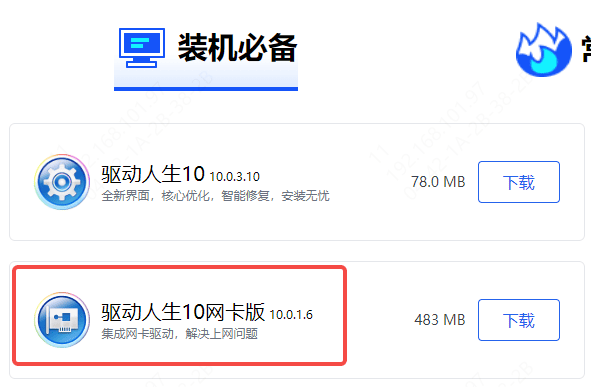
四、检查DHCP服务是否开启
如果您的网络依赖DHCP自动分配IP,但服务未开启,可能会导致此问题:
按 Win + R,输入 services.msc 并回车。
找到“DHCP Client”服务,确保其状态为“正在运行”。
如果未运行,右键点击并选择“启动”。
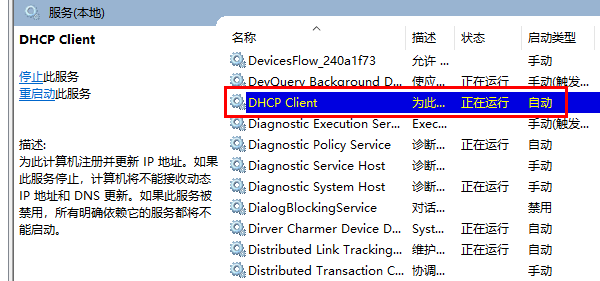
本地连接没有有效的IP配置通常由IP分配问题、驱动故障或网络设置错误导致。通过以上步骤,大多数情况下可以解决问题。
如果遇到显卡、蓝牙、声卡等驱动的相关问题都可以下载“驱动人生”进行检测修复,同时它还支持驱动下载、驱动安装、驱动备份等等,可以灵活的安装驱动。